Witaj w swoim przewodniku po Microsoft Designer, innowacyjnym narzędziu, które pozwala tworzyć kreatywne projekty przy użyciu sztucznej inteligencji. W tym samouczku dowiesz się, co oferuje Microsoft Designer, jak go używać i jakie kroki są potrzebne do stworzenia imponującej zawartości wizualnej. Niezależnie od tego, czy pracujesz nad treściami dla mediów społecznościowych, prezentacji czy innych projektów kreatywnych, Microsoft Designer to wszechstronne narzędzie, które ułatwi Ci pracę.
Najważniejsze wnioski
- Microsoft Designer wymaga istniejącego konta Microsoft.
- Narzędzie jest obecnie dostępne tylko w języku angielskim, co należy wziąć pod uwagę podczas wprowadzania poleceń.
- Oferuje liczne funkcje takie jak „Create with AI”, „Edit with AI” i „Design from Scratch” do tworzenia atrakcyjnych projektów.
Instrukcja krok po kroku
Aby rozpocząć korzystanie z Microsoft Designer, postępuj zgodnie z tymi prostymi krokami.
Krok pierwszy: Zaloguj się i uzyskaj dostęp
Najpierw potrzebujesz konta Microsoft. Większość osób prawdopodobnie posiada już konto Outlook lub Hotmail lub mają pakiet Office 365. Jeśli nie masz jeszcze konta, możesz je utworzyć, odwiedzając stronę Microsoftu.
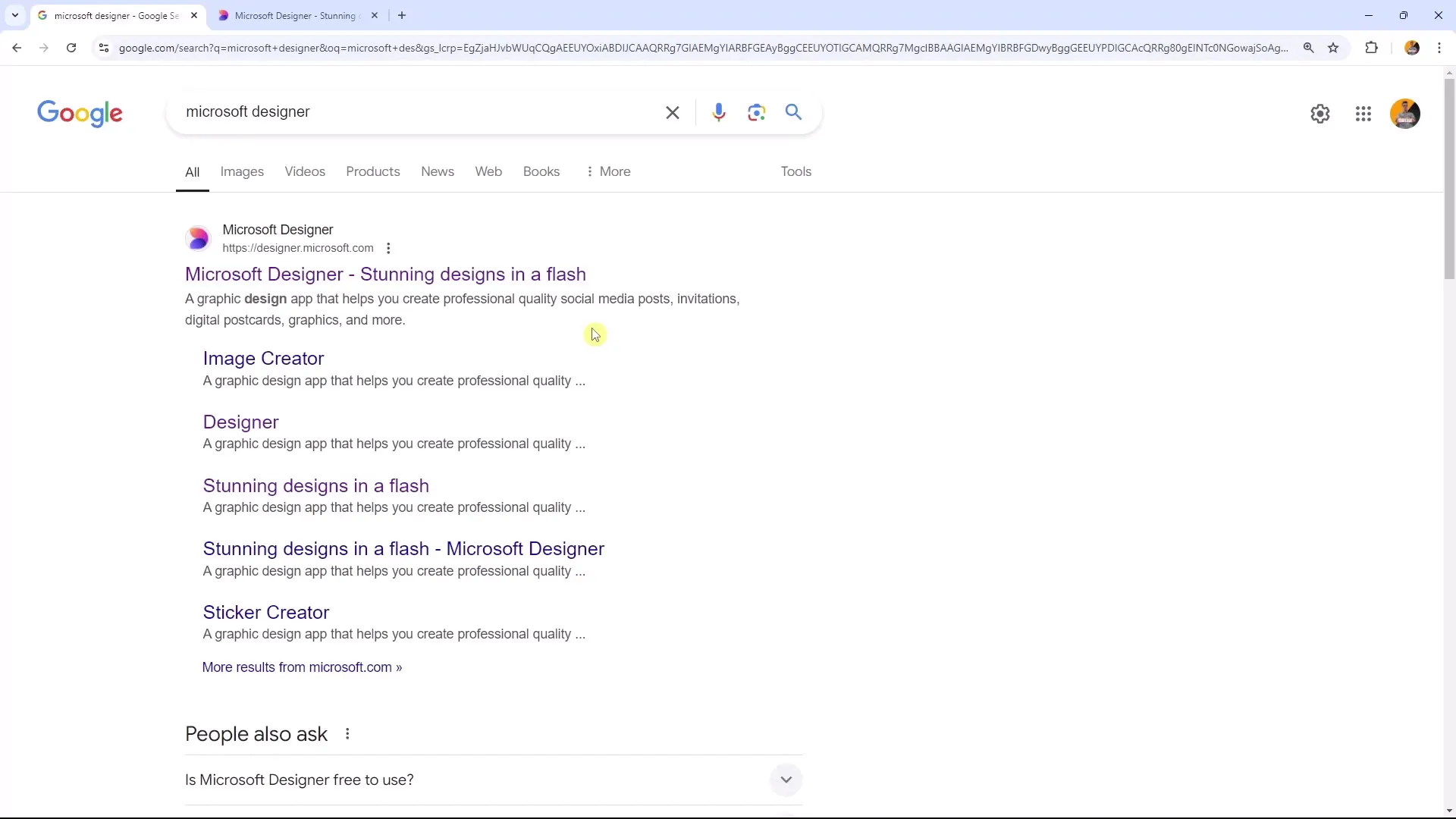
Po założeniu konta, otwórz wyszukiwarkę i wpisz „Microsoft Designer”. Powinieneś trafić na stronę główną, która oferuje różne możliwości projektowania.
Krok drugi: Eksploracja interfejsu
Interfejs Microsoft Designer przypomina inne narzędzia do projektowania, takie jak Canva. Znajdziesz tutaj różne opcje, które pomogą Ci zrealizować swój projekt. Microsoft Designer ma trzy główne obszary: „Create with AI”, „Edit with AI” i „Design from Scratch”. Te obszary są kluczowe dla Twojej kreatywności.
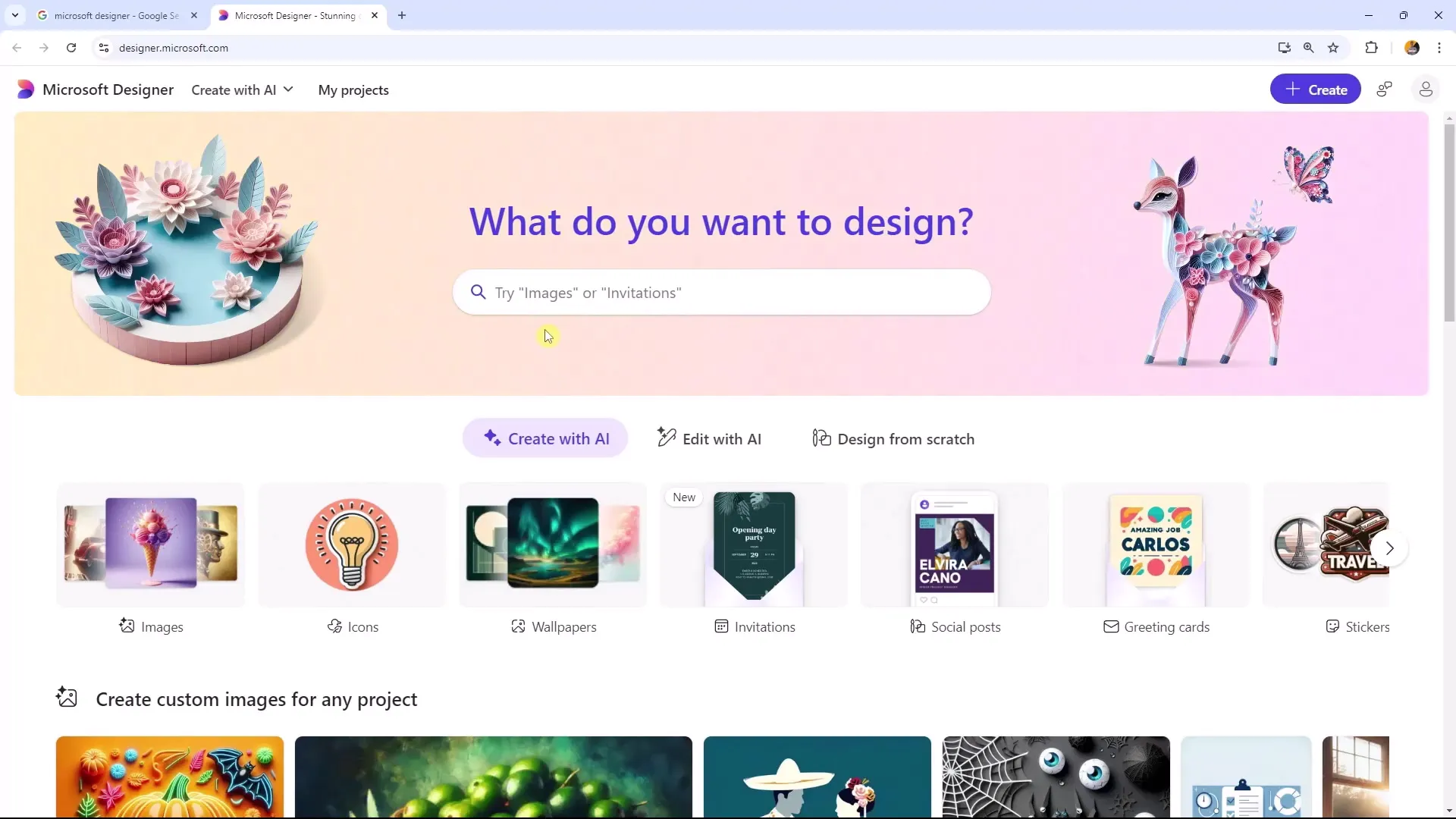
Krok trzeci: Tworzenie za pomocą AI
W kategorii „Create with AI” możesz wybrać spośród różnych rozmiarów, zależnie od tego, co chcesz stworzyć – czy to post w mediach społecznościowych czy obraz tła. Wybierz odpowiedni rozmiar, na przykład kwadratowy.
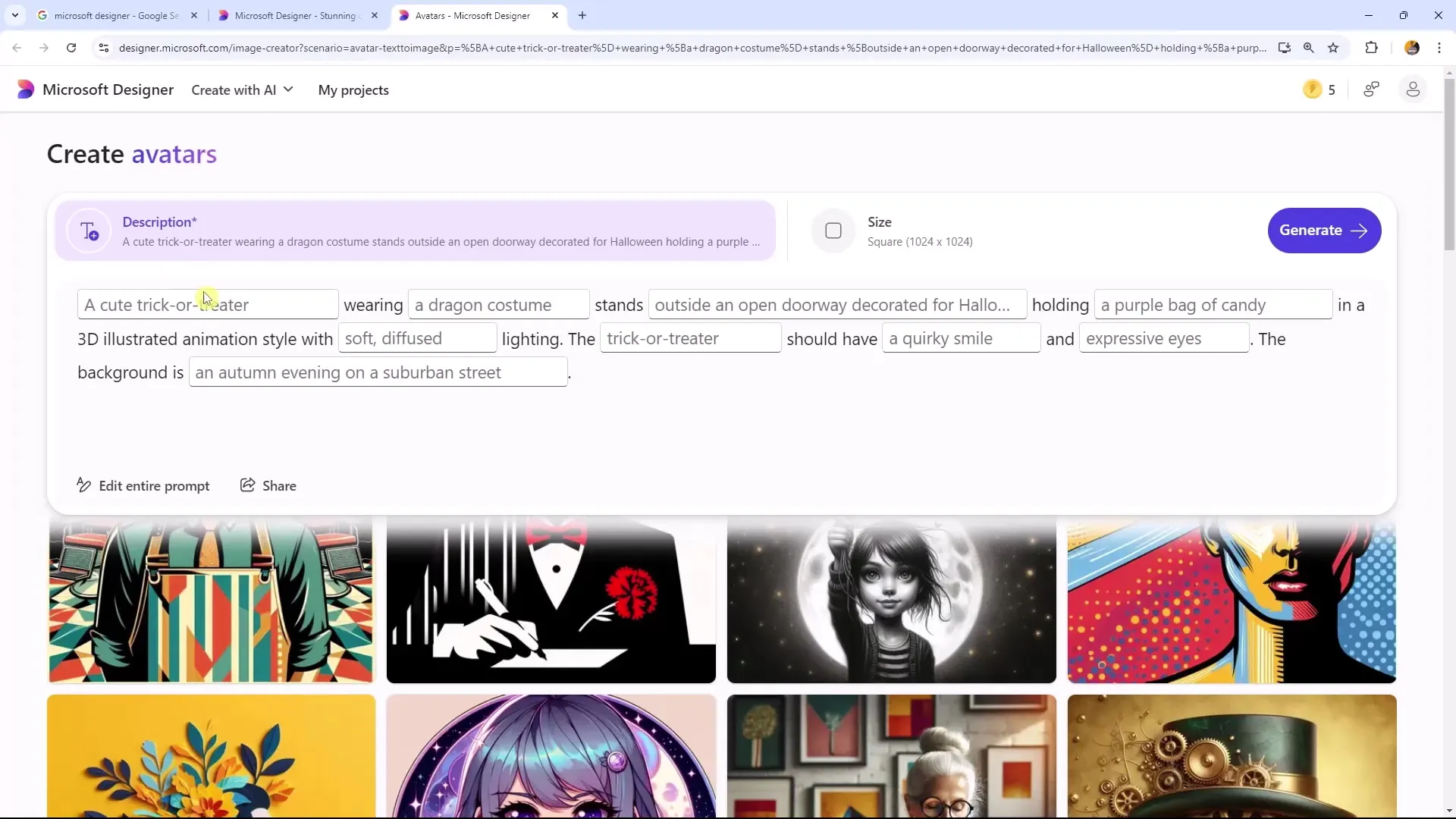
Po wybraniu rozmiaru, wprowadź tekst lub polecenie. Możesz przejrzeć szablony i zdecydować, jaki styl preferujesz. Ważne jest wprowadzenie tekstu w języku angielskim, ponieważ narzędzie obecnie działa tylko w tym języku.
Tutaj możesz zobaczyć, jak są tworzone szablony kreatywne. W interesujących projektach zwróć uwagę na wprowadzone polecenia i dostosuj je, aby zrealizować własne pomysły. Po prostu kliknij wybrany projekt i dostosuj tekst.
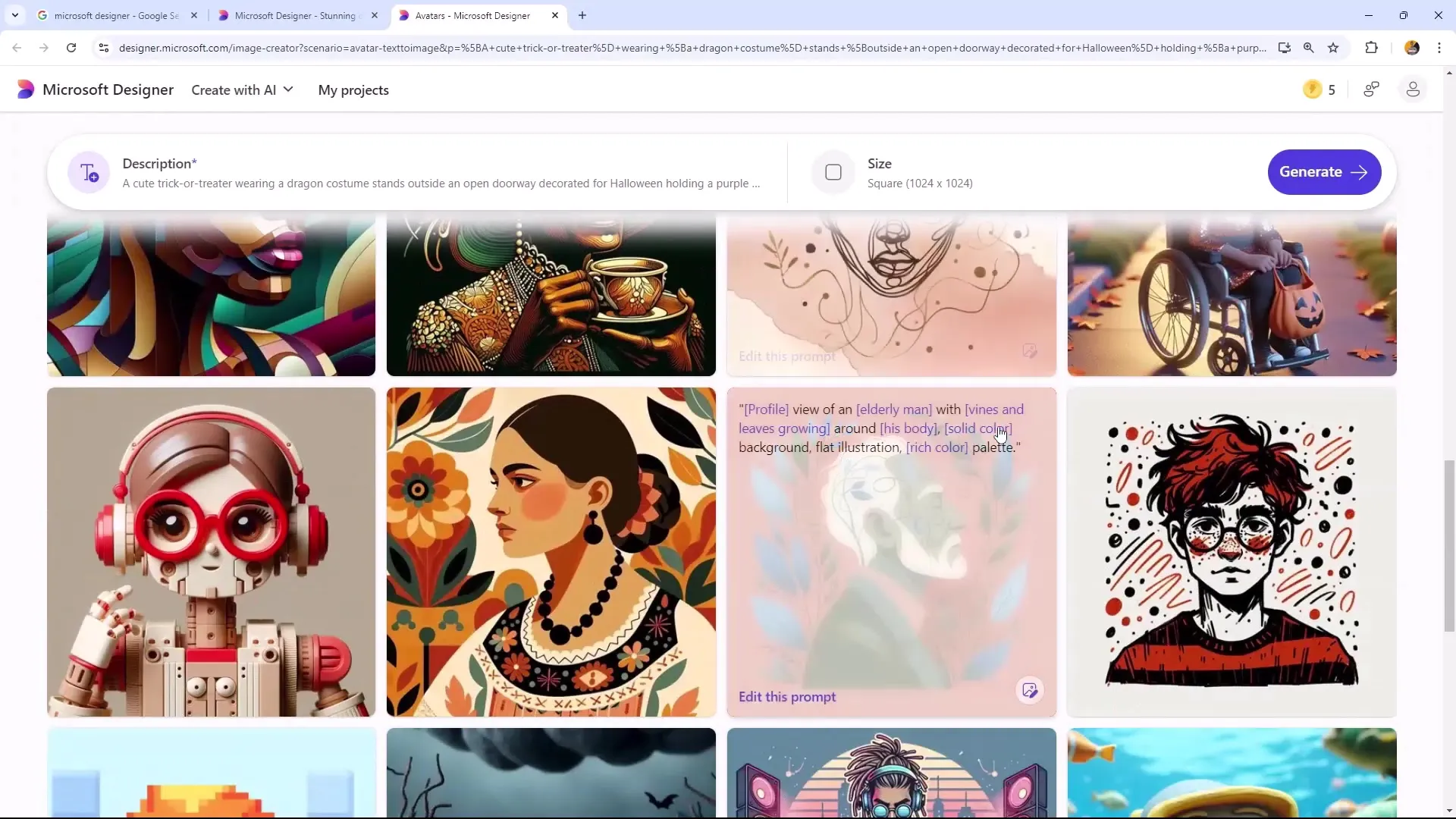
Krok czwarty: Edycja obrazów przy użyciu AI
W obszarze „Edit with AI” możesz dokonywać podstawowych dostosowań. Możesz tutaj wykorzystać efekty takie jak usunięcie tła lub przekształcenie obrazów w różne style.
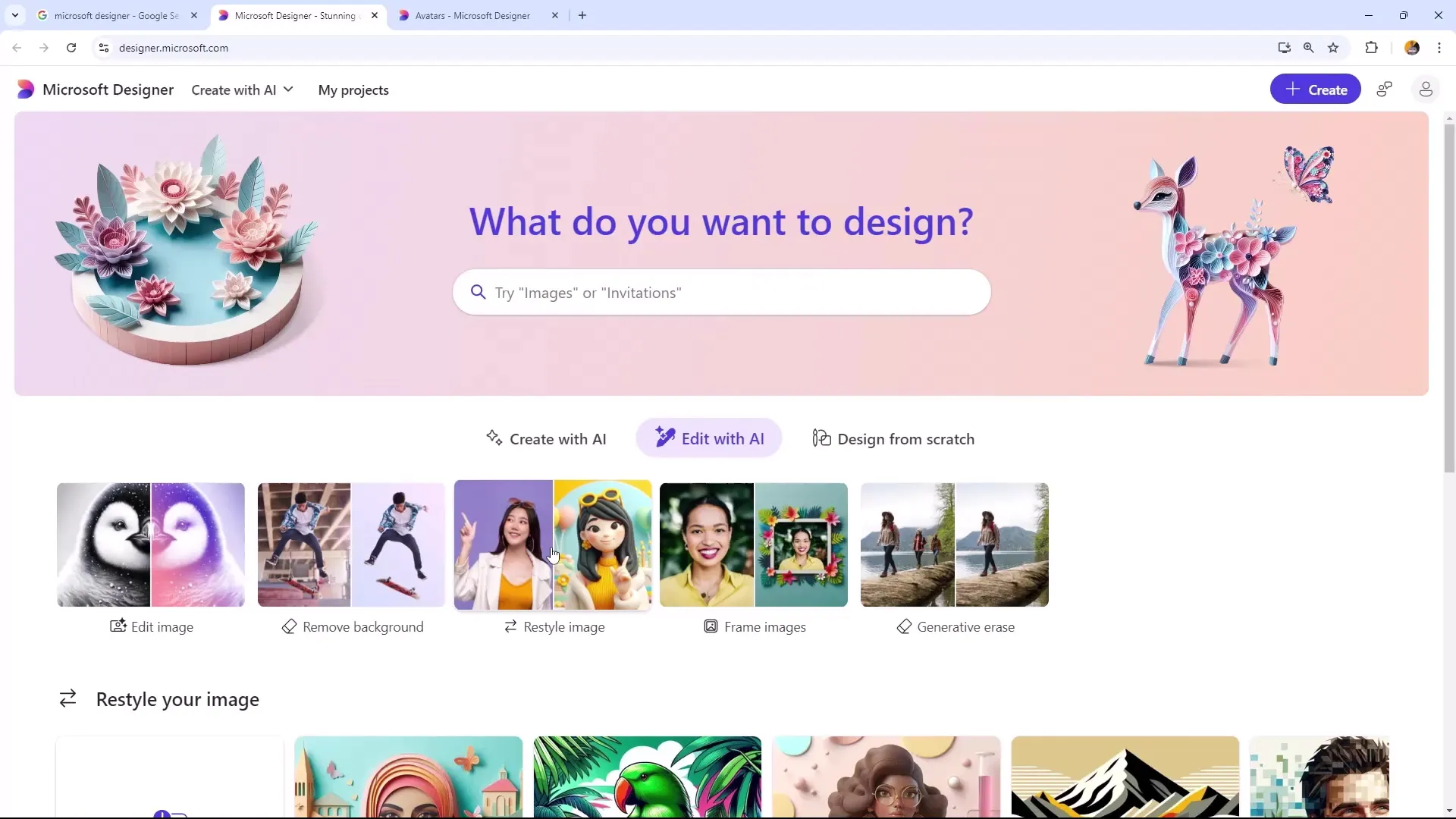
Jednym z przykładów jest dodanie obrazu, który następnie zostanie przekształcony w styl komiksowy. Można również usunąć części obrazu, nie wpływając negatywnie na jego jakość, co jest szczególnie przydatne, gdy chcemy usunąć niechciane elementy.
Krok piąty: Projektowanie od podstaw
Jeśli wybierzesz „Design from Scratch”, otrzymasz różne szablony dokumentów, takie jak slajdy PowerPoint, wpisy na LinkedIn i wiele innych formatów mediów społecznościowych. Bez względu na to, czy chcesz tworzyć coś na Instagramie, Pinterest czy Facebooku – możliwości są praktycznie nieograniczone.
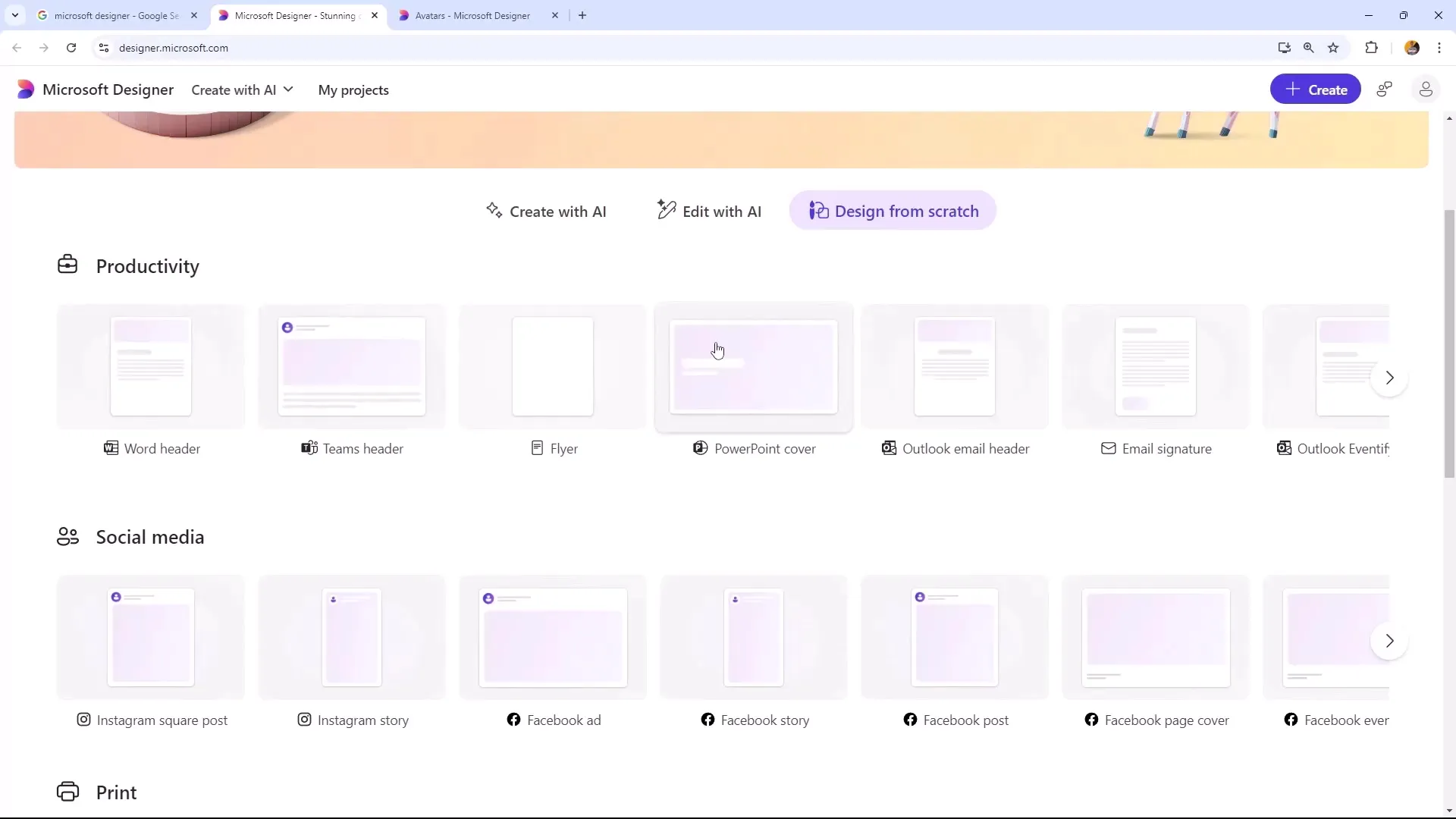
Możesz także skorzystać z różnych szablonów papierowych, niezależnie czy w formacie A4 czy A5, czy też pionowym czy poziomym – co daje Ci dużą elastyczność przy różnych projektach.
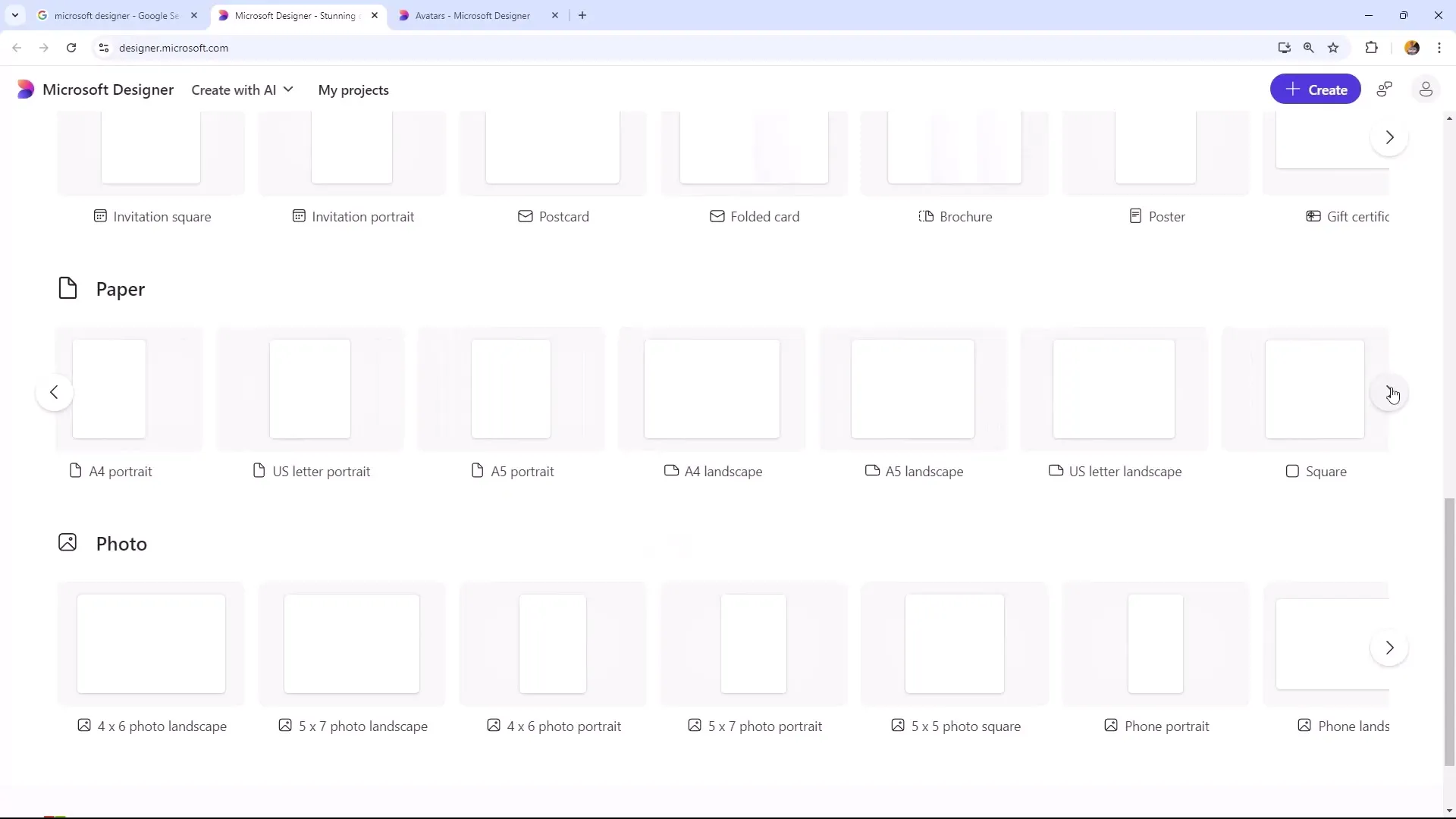
Zakończenie i perspektywy
W następnym epizodzie wideo razem stworzymy awatara i będę mówić więcej o zakładkach i funkcjach znajdujących się w lewym górnym rogu aplikacji. Korzyścią dla ciebie jest zrozumienie narzędzi w sposób kompleksowy, aby móc w pełni wykorzystać potencjał Microsoft Designer.
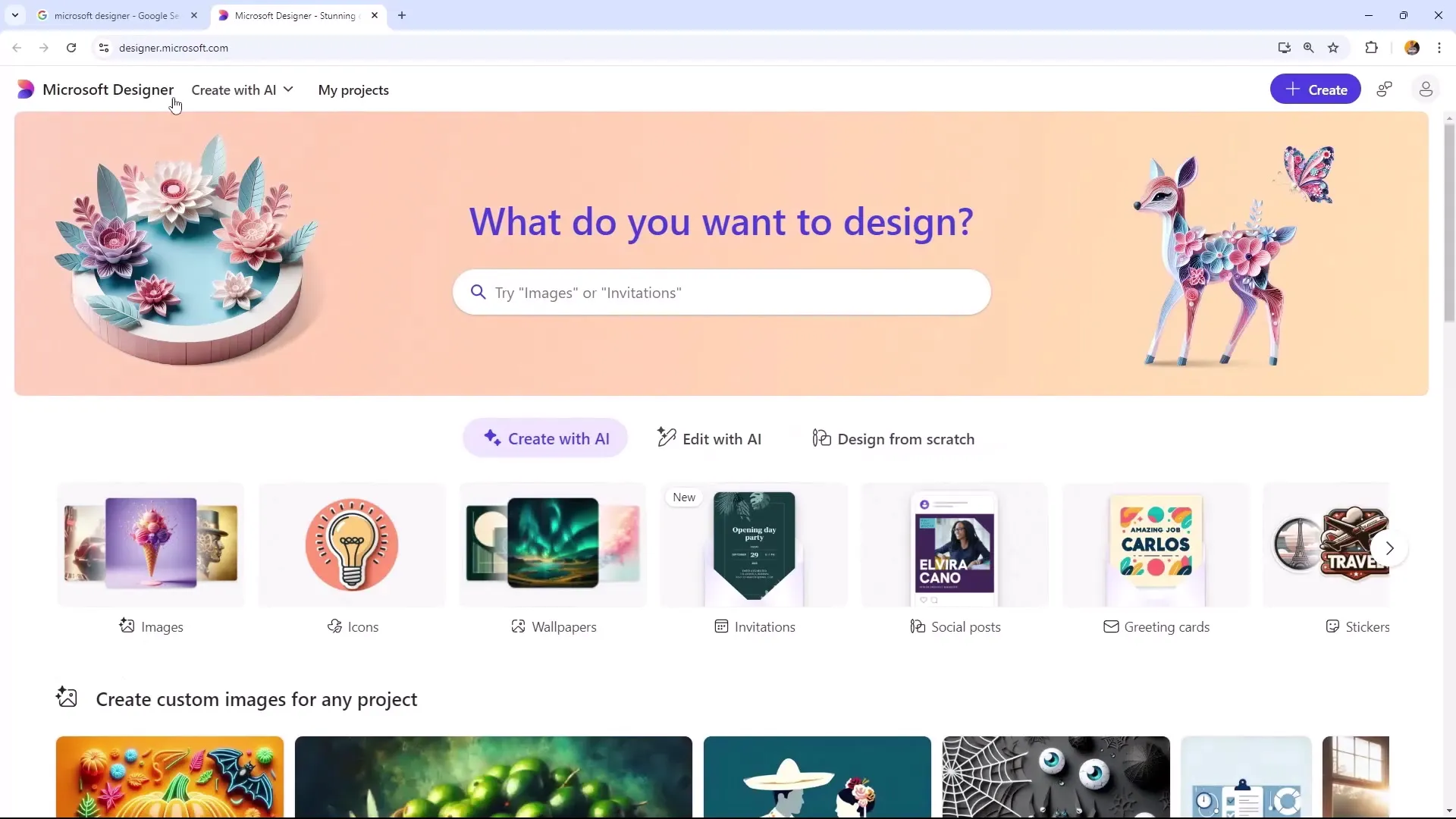
Podsumowanie
W tym poradniku dowiedziałeś/aś się, jak korzystać z Microsoft Designer do tworzenia kreatywnych projektów. Omówiliśmy ważne funkcje i kroki, które pomogą ci efektywnie wykorzystać to narzędzie. Wykorzystaj zdobyte umiejętności, aby tworzyć swoje kreatywne projekty i zamieniać swoje pomysły w imponujące projekty.
Najczęstsze pytania
Jak się zalogować do Microsoft Designer?Do zalogowania się do Microsoft Designer potrzebujesz konta Microsoft.
Czy Microsoft Designer jest dostępny tylko w języku angielskim?Tak, obecnie istnieje tylko wersja angielska tego narzędzia.
Jakie funkcje oferuje Microsoft Designer?Narzędzie oferuje trzy główne funkcje: „Twórz z wykorzystaniem sztucznej inteligencji", „Edytuj z wykorzystaniem sztucznej inteligencji" i „Projektuj od zera”.
Czy mogę znaleźć szablony na media społecznościowe w programie Microsoft Designer?Tak, istnieją różne szablony dla Instagrama, Facebooka, LinkedIn i innych mediów społecznościowych.
Jak edytować obrazy w programie Microsoft Designer?Możesz usuwać tła, dodawać efekty i zmieniać obrazy w różne style.

